Dominios¶
Primer paso: consigue tu dominio¶
Toda web o aplicación necesita un buen dominio. Si ya dispones de un dominio propio, MaadiX te permite activarlo fácilmente y configurarlo para usarlo en tus aplicaciones.
Si todavía no dispones de dominio propio, aquí te dejamos algunos proveedores de ejemplo donde puedes registrarlo de manera sencilla (¡pero hay muchísimos más!):
Sabemos que elegir un buen nombre no siempre es fácil. Por eso, mientras decides cual va a ser tu dominio, puedes seguir usando MaadiX y la mayoría de sus aplicaciones usando https://minombreenmaadix.maadix.org, donde “minombreenmaadix” coincide con el nombre que elegiste al adquirir tu servidor MaadiX.
Sin embargo, algunas aplicaciones tales como Jitsi Meet, RocketChat, Only Office Online, Collabora Online, Discourse, Mailtrain así como el servidor de correo electrónico y las listas de correo podrás utilizarlas solo si dispones de un dominio propio.
Si ya dispones de un dominio propio, sigue las instrucciones de a continuación para activarlo.
Recuerda que MaadiX no es un proveedor de dominios ni ofrece un editor de zonas DNS.
Activa tu dominio¶
Normalmente solo necesitas activar dominios para páginas o aplicaciones webs y correos electrónicos.
Para Jitsi Meet, RocketChat, Only Office Online, Collabora Online, Discourse, Mailtrain no necesitas añadir los dominios en el panel de control, solo indicarlos en el campo requerido para instalación, como se muestra aquí. En el caso de las listas de correo, es necesario añadir los dominios a través de Mailman, como se indica aquí.
Para activar un dominio tienes que ir a tu panel de control, a la sección “Dominios” -> “Añadir un dominio nuevo”.
Se desplegará un formulario con los siguientes campos:
Nombre del dominio: introduce el nombre completo de tu dominio o subdominio (por ejemplo: example.com o docs.example.com).
Por cada dominio o subdominio que actives, se creará una carpeta en tu
servidor cuya ubicación será /var/www/html/example.com/. Debes subir
tu web o aplicación a esta carpeta para que sea accesible desde el
navegador visitando example.com
Activar servidor de correo para este dominio: si quieres usar el servidor de correo interno para el dominio que estás creando, esta opción tiene que estar activada. Si de lo contrario quieres que el correo electrónico sea gestionado por otro servidor externo, déjala desactivada. Podrás cambiar esta opción en cualquier momento desde la página de edición del dominio.
Webmaster: puedes asignar una cuenta webmaster (cuenta administradora de la web) en cada dominio o subdominio que actives en MaadiX.
Podrá ser webmaster cualquier cuenta ordinaria a la que se le haya activado el acceso por solo por SFTP o por SFTP y SSH. Haciendo clic en el desplegable “Asignar Webmaster” se listarán todas las cuentas ordinarias que pueden asignar como webmaster.
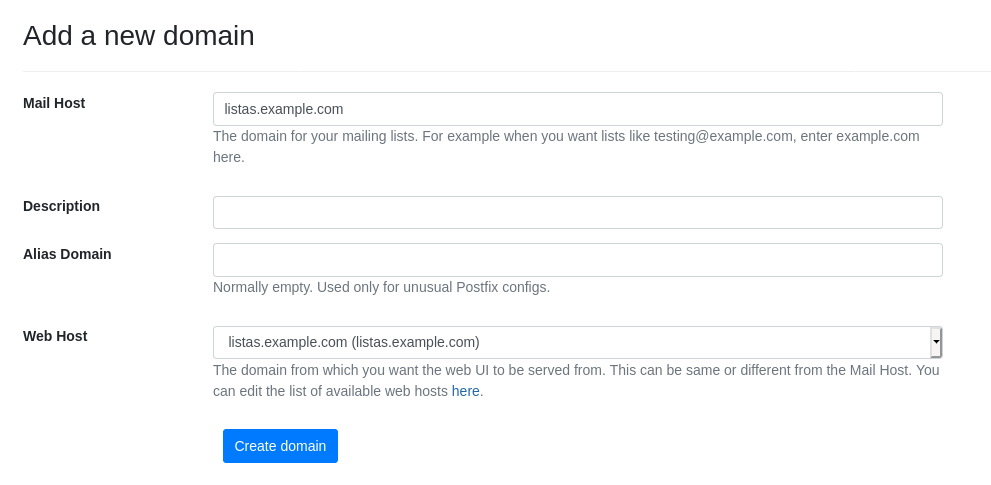
Añadir dominio¶
En el caso no te aparezca ninguna tendrá que crearlas antes desde la sección “Usuarixs” > “Cuentas ordinarias”. Aquí puedes leer más sobre las cuentas ordinarias y qué implican los accesos por SSH y SFTP que se les pueden activar.
La cuenta webmaster tendrá permisos para crear, borrar o modificar los
archivos dentro de la carpeta /var/www/html/example.com/, donde
podrá crear la aplicación web.
Recuerda que desde la versión 201901, para evitar brechas de seguridad, ya no se puede asignar como webmaster la cuenta Superusuarix.
Configura los DNS de tu dominio para que apunten a tu servidor¶
Tu servidor incluye un sistema que comprueba automáticamente si tu dominio está apuntando correctamente a tu servidor. En caso afirmativo, el mismo sistema procederá con la creación de todas las configuraciones necesarias. En caso contrario, volverá periódicamente a hacer la misma comprobación hasta conseguir una respuesta afirmativa. Para saber si el proceso de activación y configuración del dominio ha terminado con éxito consulta el icono Servidor web de la página Ver Dominios. Si el icono está en verde (Activado) la configuración para poder crear una web se ha llevado a cabo satisfactoriamente.
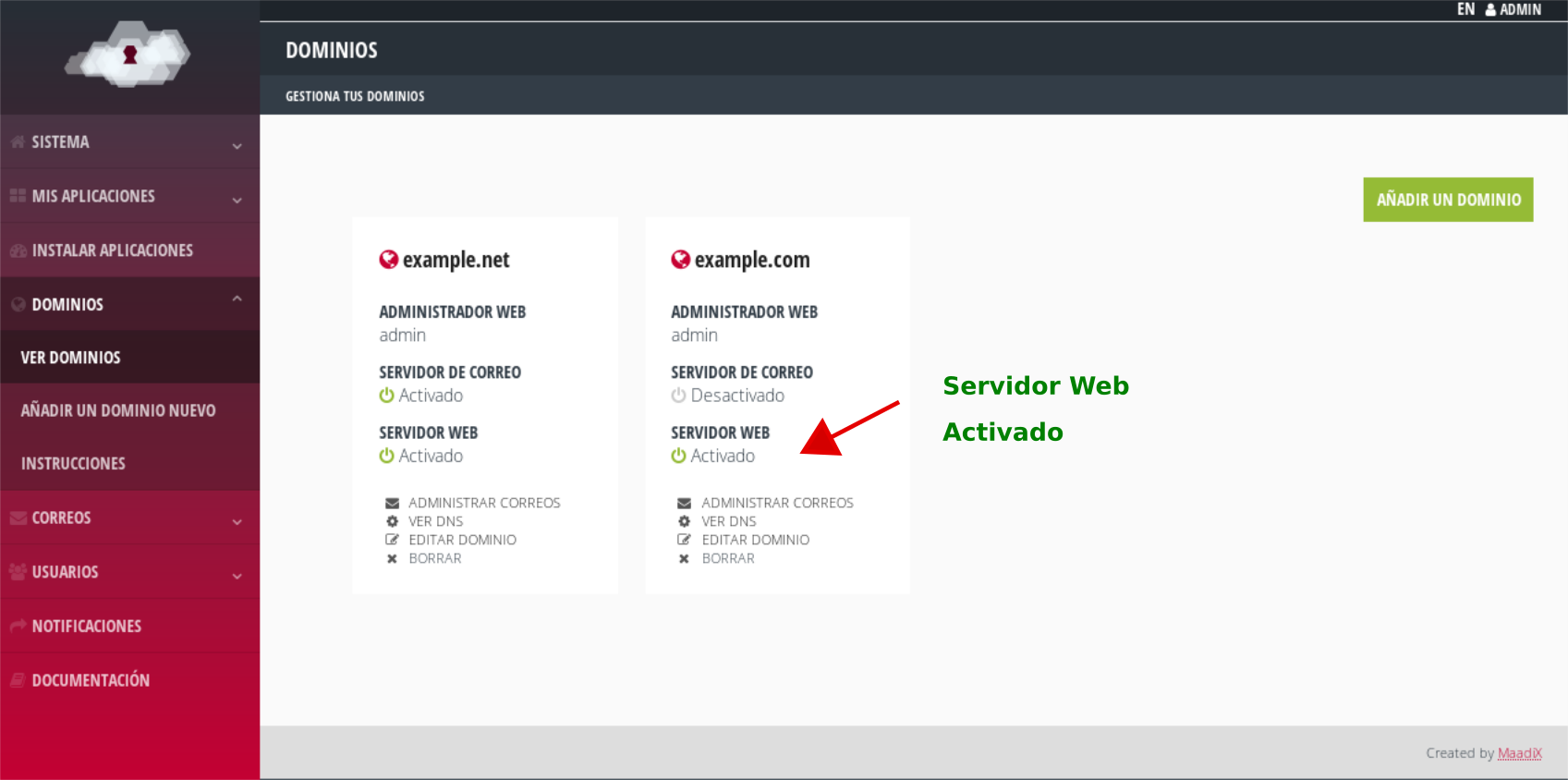
Servidor web activado¶
Para que tu dominio apunte hacia tu servidor, debes modificar sus DNS. Los servidores DNS (Domain Name System, Sistema de Nombre de Dominios) son los que transforman los nombres de dominio, pensados para la comprensión humana, en números que corresponden a las direcciones IP de las diferentes máquinas conectadas y accesibles públicamente en Internet.
Haciendo clic en «Ver DNS» en la columna de tu dominio, encontrarás las configuraciones requeridas para que tu dominio funcione tanto para tu aplicación web (Registro A) como para tu servidor de correo (Registro MX y SPF).
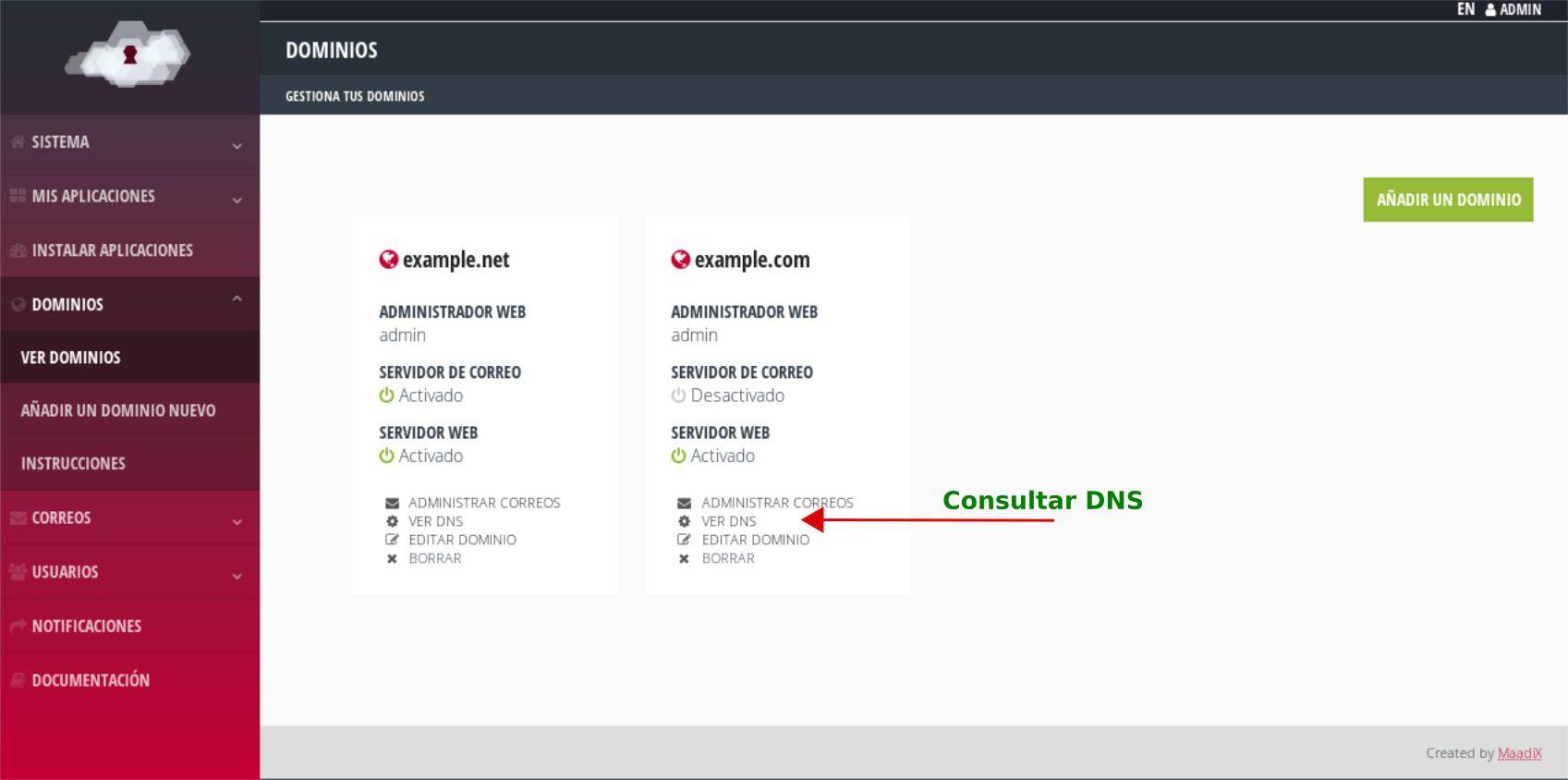
Ver DNS¶
Debes introducir estos datos en la sección correspondiente de la configuración de DNS dentro del área de cliente de tu proveedor de dominio (esta fase tienes que completarla fuera de tu servidor MaadiX). Seguramente habrá un enlace o pestaña, quizás en el menú, que diga algo como DNS, Editar registros DNS o Editar zona DNS. Puedes consultar la sección DNS para obtener instrucciones detalladas sobre los diferentes tipos de registros necesarios para un correcto funcionamiento de todos los servicios.
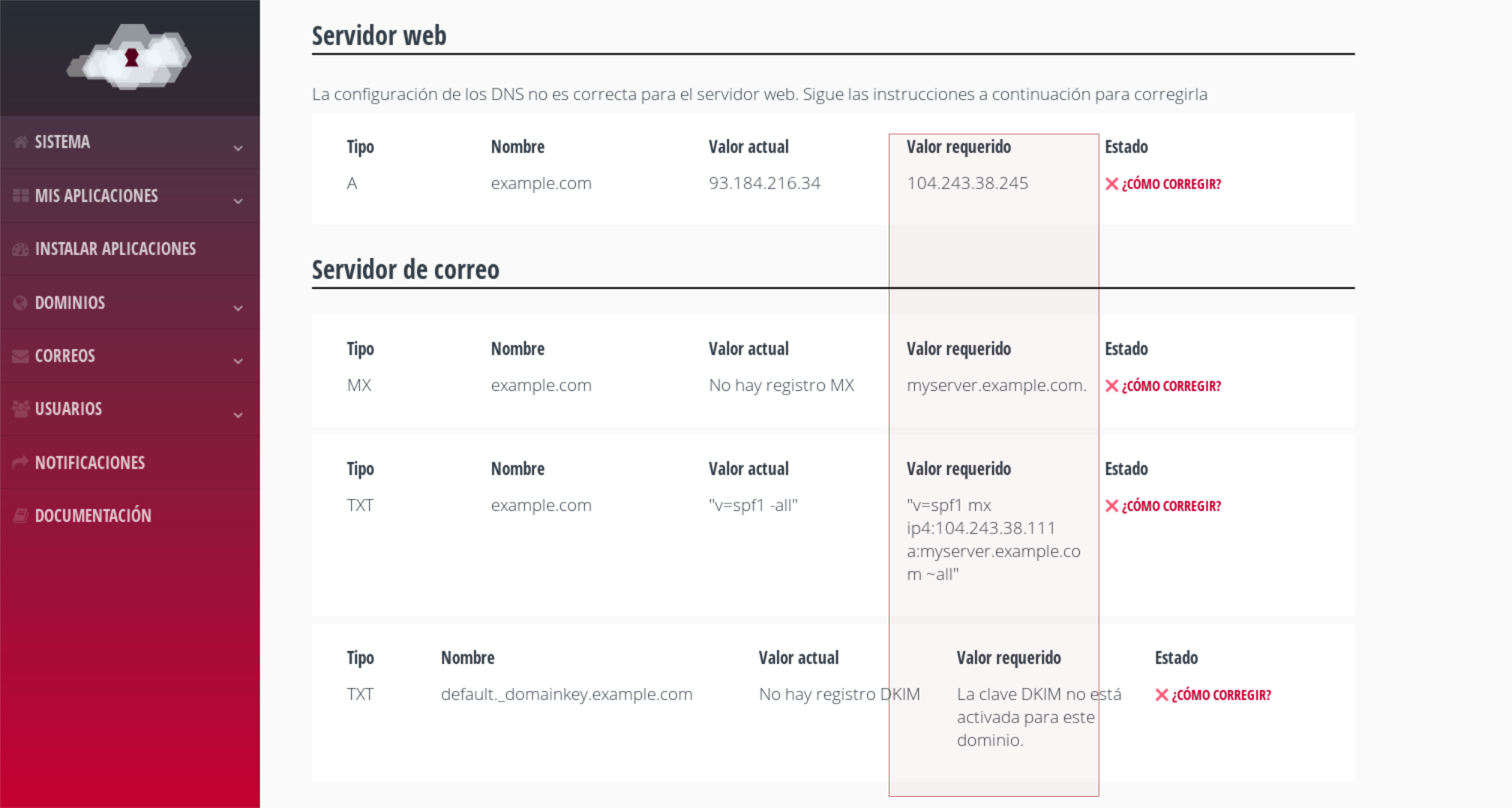
DNS requeridos¶
Una vez hechos los cambios, vuelve a consultar la página de configuración de DNS en el panel de control de tu servidor MaadiX, haciendo clic en «Ver DNS» en la columna del dominio. Recuerda que el proceso de propagación de los nuevos DNS puede tardar hasta 48 horas, de modo que es normal que durante un tiempo la configuración siga resultando incorrecta aunque la hayas cambiado.
HTTPS¶
Todos los dominios que actives a través del panel de control tendrán siempre activado un certificado SSL y serán accesibles a través de la dirección: https://tudominio.com
La creación y configuración de los certificados está automatizada y se completa junto con todo el proceso de activación y configuración de dominios en tu sistema utilizando Let’s Encrypt.
No necesitas llevar a cabo ninguna configuración adicional para activar HTTPS para tu dominio. Los certificados tienen validez de tres meses y se renuevan automáticamente.
Subir tu web o aplicación al dominio propio¶
Una vez aparezca el check verde «Activado» para el Servidor Web de tu
dominio, ya puedes subir los archivos de tu aplicación web a la recién
creada carpeta /var/www/html/example.com/. Puedes hacerlo muy
fácilmente con un cliente SFTP (por ejemplo,
Filezilla) o a través de una
conexión SSH (por ejemplo, con los comandos scp o rsync), según los
permisos de acceso que tenga la cuenta webmaster asignada a este
dominio. Una vez los archivos estén ahí, podrás visitarlos desde el
navegador en tu dominio example.com.
Puedes encontrar más indicaciones aquí: crea tu web o aplicación.
Empieza a usar tu servidor de correo¶
Si has activado la casilla “Activar servidor de correo para este dominio”, también puedes empezar a usar tu servidor de correo electrónico. Entra en el apartado Correos > Cuentas de correo para abrir nuevas cuentas, haciendo clic en el botón “Añade una cuenta nueva” que encontrarás arriba a la derecha de esta página. Recuerda que los registros MX y SPF tienen que estar correctamente configurados para que apunten a tu servidor.
Puedes encontrar más indicaciones aquí: crea y gestiona cuentas de correo.